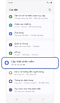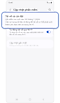Cách sử dụng Pinch Control, điều khiển Earbuds và khắc phục sự cố Galaxy Buds3 và Buds3 Pro của bạn
Với Galaxy Buds3 và Buds3 Pro, bạn có thể điều khiển nhạc, cuộc gọi điện thoại và một số tính năng khác bằng cách sử dụng Pinch Control. Ngoài ra, nếu có bất kỳ vấn đề nào phát sinh, có một số phương pháp đơn giản để khắc phục sự cố.

Điều Khiển Chụm Tay
Nhấn vào khu vực chụm cho đến khi bạn nghe thấy tiếng tách.

- Chụm tay một lần: Phát/tạm dừng bài hát, Trả lời/kết thúc cuộc gọi, Dừng sử dụng tính năng “Đọc lên thông báo”, Dừng sử dụng tính năng “Phát hiện giọng nói” hoặc “Phát hiện còi báo động”
- Chụm tay hai lần: Phát bài hát tiếp theo
- Chụm tay ba lần: Phát bài hát trước đó (Nếu bạn chụm tai nghe nhét tai ba lần sau 3 giây sau khi nhạc bắt đầu phát, nhạc hiện đang phát sẽ phát lại từ đầu)
- Chụm tay và giữ: Bật chức năng cài sẵn (mặc định: chế độ chống ồn), từ chối cuộc gọi
Điều Khiển Vuốt
Trượt ngón tay dọc theo khu vực vuốt.
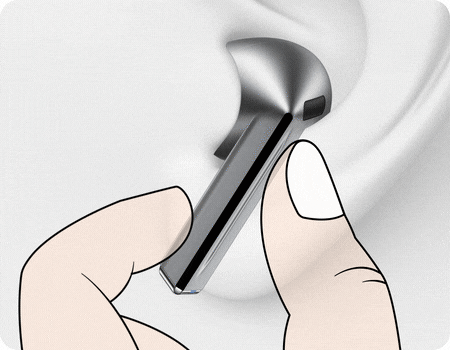
- Vuốt lên và xuống: Điều chỉnh âm lượng
Lưu ý: Video được sử dụng chỉ mang tính chất mô phỏng nhằm mục đích minh họa.
Thiết lập Điều khiển tai nghe
Mục cài đặt “Điều khiển tai nghe” trong ứng dụng Galaxy Wearable cho phép bạn bật hoặc tắt nhiều tính năng Điều Khiển Chụm Tay khác nhau trên Galaxy Buds3 / Buds3 Pro.
* Cần phải mở hộp sạc của Galaxy Buds3 / Buds3 Pro để kích hoạt menu cài đặt.
Lưu ý: Thông tin này được xây dựng dựa trên Galaxy Buds3 và Buds3 Pro. Để biết chính xác các tính năng và cách sử dụng dành riêng cho từng model thiết bị, vui lòng tham khảo hướng dẫn sử dụng cho từng model.
Nếu Galaxy Buds3 / Buds3 Pro của bạn không phản hồi hoặc hoạt động bình thường khi bạn chụm tay hoặc vuốt chúng, hãy sử dụng hướng dẫn khắc phục sự cố bên dưới để hỗ trợ bạn.
Kiểm tra khu vực chụm/vuốt của tai nghe
- Đảm bảo rằng bạn đang sử dụng khu vực vuốt/chụm của tai nghe đúng cách.
- Hình dạng của tai cũng như cách đeo tai nghe đúng có thể khiến việc nhận dạng khu vực chụm/vuốt trở nên khó nhận biết.
- Không chụm tay hoặc vuốt mạnh lên tai nghe bằng đầu ngón tay. Hành động này có thể gây thương tích cho tai của bạn.
- Không chụm tay hoặc vuốt lên tai nghe bằng vật sắc nhọn. Điều này có thể làm hỏng hoặc làm vỡ tai nghe.
- Chụm tay khu vực đó và lắng nghe tiếng click. Nếu không có âm thanh thì tính năng nhận dạng đang đeo không hoạt động chính xác, do đó hãy thử đeo lại tai nghe.

Khởi động lại tai nghe của bạn
Cắm tai nghe vào các khe trái và phải của hộp sạc rồi lấy ra sau 7 giây.
Cập nhật lên phiên bản phần mềm mới nhất
Đảm bảo Galaxy Buds3 / Buds3 Pro, thiết bị di động và ứng dụng Galaxy Wearable của bạn được cập nhật lên phiên bản phần mềm mới nhất.
- Galaxy Buds
- Galaxy Thiết bị di động
Lưu ý: Nếu sự cố vẫn tiếp diễn dù đã áp dụng các phương pháp trên, hãy liên hệ với trung tâm dịch vụ gần nhất của Samsung Electronics.
Lưu ý: Hình ảnh được sử dụng chỉ mang tính chất minh họa và giao diện người dùng thực tế có thể khác nhau tùy theo phiên bản hệ điều hành, model thiết bị, khu vực, v.v.
Những nội dung trên có hữu ích không?
Cảm ơn phản hồi của bạn
Vui lòng trả lời tất cả các câu hỏi.